激光切割机:修订间差异
(→改装记录) 标签:visualeditor |
(修改若干细节操作,语句更通顺) 标签:visualeditor |
||
| (未显示8个用户的32个中间版本) | |||
| 第1行: | 第1行: | ||
<br /> | |||
[[category:设备]] | |||
[[文件:新鲜的激光切割机.jpg|缩略图|镭神CLS2000数控激光雕刻切割机]] | [[文件:新鲜的激光切割机.jpg|缩略图|镭神CLS2000数控激光雕刻切割机]] | ||
| 第16行: | 第18行: | ||
===进给机构=== | ===进给机构=== | ||
横梁可沿Y方向运动,激光头在横梁上沿X方向运动。XY轴均由步进电机带动。X轴步进电机边长是57mm。 | |||
===激光管及光路=== | ===激光管及光路=== | ||
| 第32行: | 第35行: | ||
激光头包含了一个反射镜和一个可以上下调节的凸透镜。一般需调节凸透镜使其焦点落在工件上表面。此激光头可安装的凸透镜为直径20mm、焦距50.8mm的型号。安装时凸面朝上,即迎接激光入射的方向。 | 激光头包含了一个反射镜和一个可以上下调节的凸透镜。一般需调节凸透镜使其焦点落在工件上表面。此激光头可安装的凸透镜为直径20mm、焦距50.8mm的型号。安装时凸面朝上,即迎接激光入射的方向。 | ||
[[File:LaserCutter.svg|frameless]] | [[File:LaserCutter.svg|frameless|链接=Special:FilePath/LaserCutter.svg]] | ||
===控制器=== | ===控制器=== | ||
控制器位于机床左侧空气开关附近(在内部),负责与PC通信、向步进电机驱动器和激光管控制器发送脉冲、通过面板显示信息并接受按键输入等。 | 控制器位于机床左侧空气开关附近(在内部),负责与PC通信、向步进电机驱动器和激光管控制器发送脉冲、通过面板显示信息并接受按键输入等。 | ||
| 第40行: | 第43行: | ||
[[文件:Chiller CW3000 2.jpg|缩略图|特域CW-3000工业冷水机]] | [[文件:Chiller CW3000 2.jpg|缩略图|特域CW-3000工业冷水机]] | ||
[[冷水机]]为激光管冷却水循环提供动力,并用风扇降低冷却水的温度。若水循环受阻,机器会发出警报并阻止激光管点亮。 | |||
冷水机型号为特域CW- | 冷水机型号为特域CW-3000,水箱容量9升。水箱中应加注蒸馏水,一年换水一次。可在照澜院超市购买屈臣氏的饮用蒸馏水。 | ||
===气泵=== | ===气泵=== | ||
| 第62行: | 第65行: | ||
==使用步骤== | ==使用步骤== | ||
'''<big>!!!注意:在正式加工时,必须开启风机和气泵,否则将造成严重后果(包括但不限于损坏激光机、引发火灾等)!!!</big>''' | |||
===开机=== | ===开机=== | ||
| 第75行: | 第79行: | ||
====控制软件安装与初始设定==== | ====控制软件安装与初始设定==== | ||
* 单击[[:文件:RDWorksV8Setup8.01.19.zip|这里]] | * 单击[[:文件:RDWorksV8Setup8.01.19.zip|这里]]下载控制软件安装包,windows下把系统区域及语言调成中文,否则会出现乱码错误 | ||
* 解压安装,无需安装USB驱动 | * 解压安装,无需安装USB驱动 | ||
* 启动软件,单击菜单栏“设置”——“系统设置”,打开“设置”对话框 | * 启动软件,单击菜单栏“设置”——“系统设置”,打开“设置”对话框 | ||
| 第87行: | 第91行: | ||
====与机器建立连接==== | ====与机器建立连接==== | ||
* | * 连接至以下任意一无线网络,或者用网线连接也可以,目的是连接到内网: | ||
** skyworks_cisco | |||
** skyworks_cisco_2.4 | |||
**Skyworks | |||
**Skyworks_EA8500 | |||
* 单击RDWorks主窗口右下角的“端口配置”——“添加” | * 单击RDWorks主窗口右下角的“端口配置”——“添加” | ||
[[文件:在RDWorks中设置网络连接.png|无框]] | |||
* | * 在“设置端口”对话框中选择“网络”,并在“IP地址”中填入10.3.0.233。可以单击“测试”来检查连接是否正确(测试之前请先打开激光切割机的开关)。 | ||
* 单击“确定” | * 单击“确定” | ||
* 在“端口配置”按钮右侧的下拉菜单中选择刚刚添加的设备 | * 在“端口配置”按钮右侧的下拉菜单中选择刚刚添加的设备 | ||
| 第97行: | 第105行: | ||
====导入图形或图像==== | ====导入图形或图像==== | ||
* | * 导出.dxf文件,去掉图纸上多余的线 | ||
* | * 在RDWorks中按<code>Ctrl+I</code>打开“导入”对话框,选择刚才的文件 | ||
* | *设置切割功率和速度。 | ||
==== 设置切割功率及速度 ==== | |||
* 为不同颜色的线设定不同的功率和速度 | |||
* 切割参数调整 | |||
{| class="wikitable sortable" | |||
!材料 | |||
!功率 | |||
!移动速度 | |||
|- | |||
|亚克力 | |||
|100 | |||
|15-20 | |||
|- | |||
|木板 | |||
|70 | |||
|20 | |||
|} | |||
经验值,仅供参考 | |||
* 点击右下角的“下载”按钮即可,在调整好激光切割机之前,避免直接使用“开始”进行操作,避免出现事故 | |||
====工件装夹==== | ====工件装夹==== | ||
* | * 工件装夹的一般形式是用铁锭把工件压在工作台上,注意铁锭一定要横放,避免卡住激光头的移动 | ||
* 激光汇聚点应始终处于工件上表面,所以应尽量保持板材工件的平整 | * 激光汇聚点应始终处于工件上表面,所以应尽量保持板材工件的平整 | ||
====激光头对焦==== | ====激光头对焦==== | ||
* | * 用面板上的方向键将激光头移动至工件上方合适的位置 | ||
* | *用手松开激光头上的白色尼龙调整螺栓,将厚度合适的块规(4号)塞入激光头喷嘴和工件之间,使激光头喷嘴和工件上表面的距离恰为块规的厚度。目前需要块规的厚度大约是4mm | ||
* 拧紧调整螺栓,移走块规,将块规放回原位 | * 拧紧调整螺栓,移走块规,将块规放回原位 | ||
====开始加工==== | ====开始加工==== | ||
* | * 将激光头移至欲加工区域的左上角,并定位 | ||
* | *'''开启风机和气泵''',确认排风管伸出窗外(按照激光切割机上标注操作) | ||
* | * 在激光切割机文件菜单中找到自己的切割文件 | ||
*首先测试“走边框”,确定切割区域正确 | |||
*其次关上盖门,在RDworks上点击开始或者直接在激光切割机上操作,确认加工 | |||
* 机器开始加工,此时无需保持电脑的连接 | * 机器开始加工,此时无需保持电脑的连接 | ||
* | * 加工完成后机器发出“滴、滴、滴”三长声,若需要重新加工(有时功率或对焦不合适会导致没切开),按面板上的“启动/暂停”键 | ||
* | |||
==== 加工注意 ==== | |||
* 小心谨慎操作,别按错按键 | |||
* 本激光切割机使用红外光进行工作,不可见。工作时切勿将身体探入 | |||
* 亚克力塑料切割后会释放出不好闻的气味,似乎还有毒,故切割完后请多开启风机和气泵散味 | |||
===关机=== | ===关机=== | ||
* 清理工作台上的工件,将激光头中的可调整部分向上完全收回 | * 关闭台盖 | ||
*清理工作台上的工件,将激光头中的可调整部分向上完全收回 | |||
*关闭风机和气泵 | |||
* 按面板上的“关机”键 | * 按面板上的“关机”键 | ||
* 向下扳机身左侧的空气开关切断整机电源 | * 向下扳机身左侧的空气开关切断整机电源 | ||
== 维修记录 == | |||
[[文件:碎裂的激光切割机透镜.jpg|缩略图|275x275像素|碎裂的激光切割机透镜]] | |||
* 2016年7月4日晚机器出现合上空气开关后控制器没有正常上电,表现为面板上的“关机”灯以数秒的周期亮一下随即熄灭,按“开机”无反应。7月5日和[[王邈]]一起测量机器背面配电箱中接线柱最右端的火线和零线间的电压为20V左右,但交流电输入是230V。测量期间触动了接线柱上的输入零线,问题消失。——[[用户:Wrx10|王若溪]]([[用户讨论:Wrx10|讨论]]) 2017年7月20日 (四) 09:47 (CST) | |||
* 7月5日晚上[[张博语]]报告激光头冒烟,不出激光。拆下激光头发现凸透镜碎裂,随后购买新的换上。——[[用户:Wrx10|王若溪]]([[用户讨论:Wrx10|讨论]]) 2017年7月20日 (四) 09:47 (CST) | |||
* 更换损坏的盖门合页 ——[[用户:Wrx10|王若溪]]([[用户讨论:Wrx10|讨论]]) 2017年3月31日 (五) 15:25 (CST) | |||
* 发现X轴快速进给时会丢步,降低了X轴的快速进给速度和加速度暂时解决一下。——[[用户:Wrx10|王若溪]]([[用户讨论:Wrx10|讨论]]) 2017年5月2日 (二) 17:56 (CST) | |||
* 发现通过无线网的连接不稳定,后来发现是扁网线在地上被蹂躏一段时间后有损坏,遂换成粗网线,问题解决。——张宇翔 | |||
* 2017年7月19日晚再次出现2016年7月4日的故障,和[[罗洋]]一起测量各处电压电阻发现情况一样。将输入零线火线从接线柱上拆下测量电压是正常的220V。故将输入零线上有轻微变形的冷压端子掰回原状重新接入接线柱,问题解决。——[[用户:Wrx10|王若溪]]([[用户讨论:Wrx10|讨论]]) 2017年7月20日 (四) 09:47 (CST) | |||
* 2018年10月20号出现故障,主要表现为激光头移动的时候回发出很大的噪声,原因是X轴运动阻力太大,步进电机丢步。11月15号找厂家清理X轴运动机构并上机油后,问题解决。 | |||
*2019年4月21日,因错误操作造成导气管损坏;联系厂商更换导气管,并将加工平台更换为蜂窝板。 | |||
*2019年11月20日左右,出现主光路之外的光斑,并且Y轴出现了明显丢步。尝试维修时被告知了可以使用胶带矫正光路,但发现副光斑的来源是激光头内的透镜出现了烧结的缺陷,带来了额外的投射/反射。联系厂商进行了维修,包括透镜更换、步带调整、冷却水更换、整体维护等。 | |||
*2021年2月21日,某同学发现激光头不出光,联系厂家远程排查故障。排查顺序为: | |||
*#检查激光器物理故障,内外层均未见明显裂纹、污渍等。 | |||
*#检查冷水机是否故障,若冷水机处于关闭状态,机器会报警;并取下冷水机 Inlet 口测试发现水流正常。 | |||
*#检查激光器电源故障,正对激光切割机整机,激光器光源位于右侧第二块钣金护板内,且有风扇口。卸下钣金护板,内部为激光器电源,电源后方绿色排线旁有红色的光源检测按钮,按住即出光,据此检测光源无故障,按住按钮时可正常出光。 | |||
*#检查激光机控制板,正对激光切割机整机,控制板位于左侧第二块钣金护板内(电源所在隔板),经运维人员告知,将 CN6 排线重新插拔后,恢复正常。 | |||
==基本保养与维修== | |||
[[文件:激光切割机光路调整.jpg|缩略图|300x300像素|替代=]] | |||
=== '''光路与透镜''' === | |||
* 激光头内的透镜需要定期(正常使用频率下,约每月一次)拆下,用酒精或丙酮擦拭,避免少量污渍被激光长期烧结后对镜片造成永久损坏。 | |||
*调矫光路参考下图,左上角的螺钉用于固定与定位,对角线的两个螺钉用于调整主光路的位置。'''请勿随意拆下这三个螺钉。'''各螺钉下方垫片每两个相对放置成一组,对角线螺钉下方使用6组,左上角螺钉上方使用4组。 | |||
* 调校光路时功率设低(约20%),尽量使用光敏纸,没有光敏纸时可以使用超市小票替代。 | |||
* 优先拆下最下方塑料螺钉固定的激光头,使用胶带贴在底部圆柱安装孔,调整光路使得光心通过圆柱中心。然后安装上激光头进行微调即可。 | |||
=== 冷水机 === | |||
* 冷水机用于给激光器及相关设备进行冷却,水分会在使用过程中逐渐流失,若打开上方注水盖发现水量明显下降,可适当添加纯净水。 | |||
* 测试水流是否正常:关机后,打开上方注水盖,拔下后方 Inlet 口的水管,并对准放入注水口,再开机,此时应发现水管出水,出水流速与正常水龙头相近。 | |||
==改装记录== | ==改装记录== | ||
* 增加WiFi接入 [[用户:Wrx10|王若溪]]([[用户讨论:Wrx10|讨论]]) 2016年9月3日 (六) 21:33 | |||
* 增加WiFi接入 ——[[用户:Wrx10|王若溪]]([[用户讨论:Wrx10|讨论]]) 2016年9月3日 (六) 21:33 (CST) | |||
* 绕开固件bug使其可以从工场内网建立连接——张宇翔 | * 绕开固件bug使其可以从工场内网建立连接——张宇翔 | ||
| 第138行: | 第210行: | ||
==== 2017-3-30更新 ==== | ==== 2017-3-30更新 ==== | ||
宇翔用NAT解决了这个问题。将其接入网络服务器的em3(10.3.0.1/24),设定切割机IP地址为10.3.0.233,利用iptables使所有源地址为10.2.0.0/16的请求SNAT成源地址为10.3.0.1的请求。 | |||
== 改装计划 == | |||
* 将铝条切割平台换成蜂窝板,减少被切下的小块翘起碰到激光头导致的各种加工失败 | |||
* 改用“步进伺服”电机驱动激光头移动 | |||
* 换装基于[http://linuxcnc.org/ LinuxCNC]或[http://www.machinekit.io/ Machinekit]的数控系统 | |||
** 硬件上使用[https://beagleboard.org/black Beaglebone Black]之类的ARM单板机 | |||
** 安装电容触摸屏用于刀路预览和操作,包括简单的刀路生成(切圆、切方块等) | |||
** 加入物理控件。比如用于手动走刀的摇杆,用于控制手动出光功率的旋钮,急停按钮 | |||
** 使用[https://github.com/LaserWeb/LaserWeb4 LaserWeb]生成加工路径,这样可以直接在浏览器上操作,跨平台。LaserWeb可能可以和LinuxCNC安装在同一个单板机上 | |||
* 激光头的上下移动也用电机控制,加入自动对焦,甚至自动补偿板材翘曲 | |||
==参考资料下载== | ==参考资料下载== | ||
| 第147行: | 第229行: | ||
[[:文件:RDWorksV8Manual.pdf|RDWorks V8 用户手册]] | [[:文件:RDWorksV8Manual.pdf|RDWorks V8 用户手册]] | ||
[[:文件:镭神小型激光雕刻切割机基本操作与保养.pdf|镭神小型激光雕刻切割机基本操作与保养]] | |||
[[:文件:镭神操作许可证考核试题.doc|镭神操作许可证考核试题]] | |||
<!--[[:文件:镭神操作许可证考核试题-答案.pdf|答案]]--> | |||
2021年8月29日 (日) 14:06的最新版本

- 仪器名称:数控激光雕刻切割机
- 生产厂家:北京神州镭神激光技术有限公司
- 机器型号:CLS2000
- 出厂日期:2016年5月
- XY轴行程:900mm×600mm
- 激光器类型:CO2
- 激光功率:80W
- 最大进给速度:200mm/s
- 控制器型号:睿达RDC6342G
组成部分
进给机构
横梁可沿Y方向运动,激光头在横梁上沿X方向运动。XY轴均由步进电机带动。X轴步进电机边长是57mm。
激光管及光路
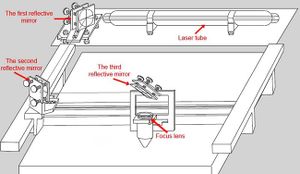
激光管固定在机器的背部,发出不可见的红外激光。激光通过三个反射镜和一个凸透镜到达工件表面。这要求一反和二反之间的光束与机床Y轴平行;二反和激光头之间的光束与机床X轴平行。机器的振动,特别是剧烈的撞击会使反射镜渐渐偏离原位,所以各个反射镜需要定期调整。
透镜和反射镜被污染后会吸收更多激光中的能量,温度升高,导致炸裂,所以应定期用有机溶剂清理。
搬动机器前应取下激光管,搬动后装上并重新调整光路。
!!!10mW的激光即可损伤视网膜,激光切割机的激光功率有数十瓦,且光束不可见,所以务必小心!!!
激光头
激光头包含了一个反射镜和一个可以上下调节的凸透镜。一般需调节凸透镜使其焦点落在工件上表面。此激光头可安装的凸透镜为直径20mm、焦距50.8mm的型号。安装时凸面朝上,即迎接激光入射的方向。
控制器
控制器位于机床左侧空气开关附近(在内部),负责与PC通信、向步进电机驱动器和激光管控制器发送脉冲、通过面板显示信息并接受按键输入等。
冷水机

冷水机为激光管冷却水循环提供动力,并用风扇降低冷却水的温度。若水循环受阻,机器会发出警报并阻止激光管点亮。
冷水机型号为特域CW-3000,水箱容量9升。水箱中应加注蒸馏水,一年换水一次。可在照澜院超市购买屈臣氏的饮用蒸馏水。
气泵
气泵将空气压入激光头,并在激光头喷嘴处产生高速射流。气泵有以下作用:
- 冷却凸透镜(不确定)
- 防止烟尘附着在凸透镜上
- 射流防止工件起火
- 射流吹除被激光融化的材料
通常情况下,加工时应保持气泵开启。
风机
风机从切割机内抽走空气并从排风管排至室外,达到减轻室内异味的目的。通常情况下,加工时应把盖门合上并保持风机开启。
配电箱
配电箱位于机器背部,取下盖板即可看到。内有交流转直流的开关电源、步进电机驱动器、继电器、接线柱等。
激光管电源
激光管电源位于机器右侧,取下盖板即可看到。激光管电源为激光管提供数千伏的高压电。
使用步骤
!!!注意:在正式加工时,必须开启风机和气泵,否则将造成严重后果(包括但不限于损坏激光机、引发火灾等)!!!
开机

- 将机身左侧空气开关向上扳至闭合位置
- 清理激光头与机床原点(工作台左上角)之间的杂物
- 按面板上的“开机”键,等待机床完成初始化
加工
控制软件安装与初始设定
- 单击这里下载控制软件安装包,windows下把系统区域及语言调成中文,否则会出现乱码错误
- 解压安装,无需安装USB驱动
- 启动软件,单击菜单栏“设置”——“系统设置”,打开“设置”对话框
- 在“一般设置”标签页中确保“X轴镜像”未打钩,“Y轴镜像”打钩,“激光头位置”是左上
- 单击菜单栏“设置”——“页面设置”,将页面宽和高分别改成900和600。此设置一般不影响加工,仅为了方便比较图纸和机床最大加工范围的大小
- 其他设置可按照个人偏好进行
与机器建立连接
- 连接至以下任意一无线网络,或者用网线连接也可以,目的是连接到内网:
- skyworks_cisco
- skyworks_cisco_2.4
- Skyworks
- Skyworks_EA8500
- 单击RDWorks主窗口右下角的“端口配置”——“添加”
- 在“设置端口”对话框中选择“网络”,并在“IP地址”中填入10.3.0.233。可以单击“测试”来检查连接是否正确(测试之前请先打开激光切割机的开关)。
- 单击“确定”
- 在“端口配置”按钮右侧的下拉菜单中选择刚刚添加的设备
- 可以在右上方“调试”标签页中的“单轴移动”中测试连接是否正确
导入图形或图像
- 导出.dxf文件,去掉图纸上多余的线
- 在RDWorks中按
Ctrl+I打开“导入”对话框,选择刚才的文件 - 设置切割功率和速度。
设置切割功率及速度
- 为不同颜色的线设定不同的功率和速度
- 切割参数调整
| 材料 | 功率 | 移动速度 |
|---|---|---|
| 亚克力 | 100 | 15-20 |
| 木板 | 70 | 20 |
经验值,仅供参考
- 点击右下角的“下载”按钮即可,在调整好激光切割机之前,避免直接使用“开始”进行操作,避免出现事故
工件装夹
- 工件装夹的一般形式是用铁锭把工件压在工作台上,注意铁锭一定要横放,避免卡住激光头的移动
- 激光汇聚点应始终处于工件上表面,所以应尽量保持板材工件的平整
激光头对焦
- 用面板上的方向键将激光头移动至工件上方合适的位置
- 用手松开激光头上的白色尼龙调整螺栓,将厚度合适的块规(4号)塞入激光头喷嘴和工件之间,使激光头喷嘴和工件上表面的距离恰为块规的厚度。目前需要块规的厚度大约是4mm
- 拧紧调整螺栓,移走块规,将块规放回原位
开始加工
- 将激光头移至欲加工区域的左上角,并定位
- 开启风机和气泵,确认排风管伸出窗外(按照激光切割机上标注操作)
- 在激光切割机文件菜单中找到自己的切割文件
- 首先测试“走边框”,确定切割区域正确
- 其次关上盖门,在RDworks上点击开始或者直接在激光切割机上操作,确认加工
- 机器开始加工,此时无需保持电脑的连接
- 加工完成后机器发出“滴、滴、滴”三长声,若需要重新加工(有时功率或对焦不合适会导致没切开),按面板上的“启动/暂停”键
加工注意
- 小心谨慎操作,别按错按键
- 本激光切割机使用红外光进行工作,不可见。工作时切勿将身体探入
- 亚克力塑料切割后会释放出不好闻的气味,似乎还有毒,故切割完后请多开启风机和气泵散味
关机
- 关闭台盖
- 清理工作台上的工件,将激光头中的可调整部分向上完全收回
- 关闭风机和气泵
- 按面板上的“关机”键
- 向下扳机身左侧的空气开关切断整机电源
维修记录

- 2016年7月4日晚机器出现合上空气开关后控制器没有正常上电,表现为面板上的“关机”灯以数秒的周期亮一下随即熄灭,按“开机”无反应。7月5日和王邈一起测量机器背面配电箱中接线柱最右端的火线和零线间的电压为20V左右,但交流电输入是230V。测量期间触动了接线柱上的输入零线,问题消失。——王若溪(讨论) 2017年7月20日 (四) 09:47 (CST)
- 7月5日晚上张博语报告激光头冒烟,不出激光。拆下激光头发现凸透镜碎裂,随后购买新的换上。——王若溪(讨论) 2017年7月20日 (四) 09:47 (CST)
- 更换损坏的盖门合页 ——王若溪(讨论) 2017年3月31日 (五) 15:25 (CST)
- 发现X轴快速进给时会丢步,降低了X轴的快速进给速度和加速度暂时解决一下。——王若溪(讨论) 2017年5月2日 (二) 17:56 (CST)
- 发现通过无线网的连接不稳定,后来发现是扁网线在地上被蹂躏一段时间后有损坏,遂换成粗网线,问题解决。——张宇翔
- 2017年7月19日晚再次出现2016年7月4日的故障,和罗洋一起测量各处电压电阻发现情况一样。将输入零线火线从接线柱上拆下测量电压是正常的220V。故将输入零线上有轻微变形的冷压端子掰回原状重新接入接线柱,问题解决。——王若溪(讨论) 2017年7月20日 (四) 09:47 (CST)
- 2018年10月20号出现故障,主要表现为激光头移动的时候回发出很大的噪声,原因是X轴运动阻力太大,步进电机丢步。11月15号找厂家清理X轴运动机构并上机油后,问题解决。
- 2019年4月21日,因错误操作造成导气管损坏;联系厂商更换导气管,并将加工平台更换为蜂窝板。
- 2019年11月20日左右,出现主光路之外的光斑,并且Y轴出现了明显丢步。尝试维修时被告知了可以使用胶带矫正光路,但发现副光斑的来源是激光头内的透镜出现了烧结的缺陷,带来了额外的投射/反射。联系厂商进行了维修,包括透镜更换、步带调整、冷却水更换、整体维护等。
- 2021年2月21日,某同学发现激光头不出光,联系厂家远程排查故障。排查顺序为:
- 检查激光器物理故障,内外层均未见明显裂纹、污渍等。
- 检查冷水机是否故障,若冷水机处于关闭状态,机器会报警;并取下冷水机 Inlet 口测试发现水流正常。
- 检查激光器电源故障,正对激光切割机整机,激光器光源位于右侧第二块钣金护板内,且有风扇口。卸下钣金护板,内部为激光器电源,电源后方绿色排线旁有红色的光源检测按钮,按住即出光,据此检测光源无故障,按住按钮时可正常出光。
- 检查激光机控制板,正对激光切割机整机,控制板位于左侧第二块钣金护板内(电源所在隔板),经运维人员告知,将 CN6 排线重新插拔后,恢复正常。
基本保养与维修

光路与透镜
- 激光头内的透镜需要定期(正常使用频率下,约每月一次)拆下,用酒精或丙酮擦拭,避免少量污渍被激光长期烧结后对镜片造成永久损坏。
- 调矫光路参考下图,左上角的螺钉用于固定与定位,对角线的两个螺钉用于调整主光路的位置。请勿随意拆下这三个螺钉。各螺钉下方垫片每两个相对放置成一组,对角线螺钉下方使用6组,左上角螺钉上方使用4组。
- 调校光路时功率设低(约20%),尽量使用光敏纸,没有光敏纸时可以使用超市小票替代。
- 优先拆下最下方塑料螺钉固定的激光头,使用胶带贴在底部圆柱安装孔,调整光路使得光心通过圆柱中心。然后安装上激光头进行微调即可。
冷水机
- 冷水机用于给激光器及相关设备进行冷却,水分会在使用过程中逐渐流失,若打开上方注水盖发现水量明显下降,可适当添加纯净水。
- 测试水流是否正常:关机后,打开上方注水盖,拔下后方 Inlet 口的水管,并对准放入注水口,再开机,此时应发现水管出水,出水流速与正常水龙头相近。
改装记录
为什么不接入内网?
内网是10.2.0.0/16网段,但切割机上控制器的固件只支持/24网段。
具体是因为控制器取向它发起连接的主机IP的最后一个数,与自己IP地址的前三个数拼接后向这个IP发起返回的连接。比如切割机地址是10.2.129.123,PC地址是10.2.10.45,PC向10.2.129.123:50200发起UDP连接后切割机会试图向10.2.129.45:40200发起UDP连接,这种情况当然会失败。
2017-3-30更新
宇翔用NAT解决了这个问题。将其接入网络服务器的em3(10.3.0.1/24),设定切割机IP地址为10.3.0.233,利用iptables使所有源地址为10.2.0.0/16的请求SNAT成源地址为10.3.0.1的请求。
改装计划
- 将铝条切割平台换成蜂窝板,减少被切下的小块翘起碰到激光头导致的各种加工失败
- 改用“步进伺服”电机驱动激光头移动
- 换装基于LinuxCNC或Machinekit的数控系统
- 硬件上使用Beaglebone Black之类的ARM单板机
- 安装电容触摸屏用于刀路预览和操作,包括简单的刀路生成(切圆、切方块等)
- 加入物理控件。比如用于手动走刀的摇杆,用于控制手动出光功率的旋钮,急停按钮
- 使用LaserWeb生成加工路径,这样可以直接在浏览器上操作,跨平台。LaserWeb可能可以和LinuxCNC安装在同一个单板机上
- 激光头的上下移动也用电机控制,加入自动对焦,甚至自动补偿板材翘曲
参考资料下载



